لننتهي من أمر واحد:
فرق مايكروسوفت ليست مجموعة من خبراء الإنتاجية الذين يعملون في مايكروسوفت. 😛
إنها منصة تواصل تساعدك على التعاون في المشاريع.
تعتمد العديد من الفرق والأفراد على Microsoft Teams للتواصل والتعاون الجماعي وإدارة الفريق عن بُعد.
ولكن ما مدى فعالية فعالية إدارة مشاريع مايكروسوفت تيمز_؟
في هذه المقالة، سنغطي كل ما تحتاج إلى معرفته حول إدارة مشاريع Microsoft Teams، بما في ذلك الميزات الرئيسية , المزايا و القيود (مع الحلول) .
لنبدأ هذا الاجتماع! 💻 💻
ما هو Microsoft Teams؟
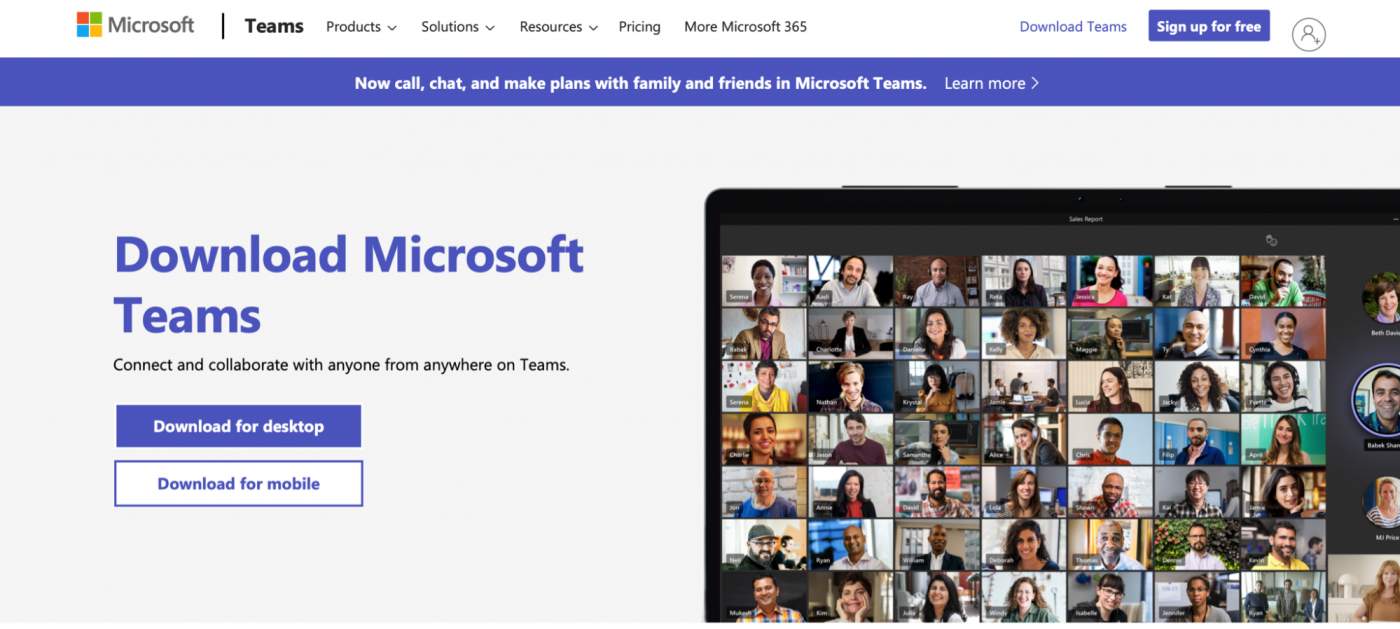
Microsoft (MS) Teams هي منصة تعاون تساعد الأفراد والعاملين عن بُعد والفرق الداخلية على البقاء على اتصال.
سواء أكنت بحاجة إلى الدردشة مع أحد أفراد العائلة أو التعاون في مهمة مع فريق مشروعك، يمكن لـ Microsoft Teams مساعدتك.
كما يتيح لك أيضاً:
- إجراء مكالمات فيديو أو مكالمات صوتية بنقرة زر واحدة
- مشاركة ملفات GIF والملصقات والرموز التعبيرية في دردشة جماعية أو رسائل فردية
- تسجيل الاجتماعات حتى تتمكن من الرجوع إليها لاحقاً
- تخزين الملفات ومشاركتها
- العمل مع تطبيقات Microsoft الأخرى
تسهل هذه الميزات على فريقك التعاون دون الحاجة إلى التنقل بين التطبيقات. وعلاوة على ذلك، يمكنك استضافة الاجتماعات وأنت مرتاح في منزلك وفي سروال البيجامة!
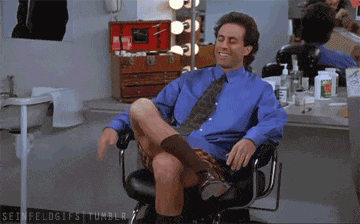
هل أنت مهتم بتطبيقات العمل عن بُعد مثل Microsoft Teams؟
هنا أكثر من 25 أداة عمل عن بُعد _لجعل العمل من المنزل أمرًا سهلاً!
4 ميزات رئيسية لـ ## 4 ميزات رئيسية لإدارة مشاريع Microsoft Teams
إليك كيف يمكن أن تساعدك Microsoft Teams في ما يلي إدارة المشاريع :
1. الفرق والقنوات
تستخدم Microsoft Teams "الفرق" و"القنوات" لمساعدة الفرق على التنظيم الذاتي والتعاون.
الفريق هو مساحة يمكن للأشخاص العمل فيها معاً بشكل وثيق، على سبيل المثال، أقسام أو فرق محددة. هنا، يمكنك مناقشة عمليات إطلاق المنتجات، وكيفية تحسين استراتيجية العلاقات العامة الخاصة بك والمزيد.
ولا داعي للقلق؛ فالمحادثات والملفات والملاحظات تكون مرئية فقط لأعضاء الفريق في فريق Microsoft المحدد.
من ناحية أخرى، فإن قنوات فرق Microsoft Teams هي المكان الذي يتم فيه إنجاز العمل حيث يكون لديك قنوات قياسية وقنوات خاصة.
يمكنك التفكير في القنوات القياسية على أنها حفلة عامة حيث يمكن لأي شخص الدخول إليها.
من ناحية أخرى، القنوات الخاصة هي بمثابة أحداث فائقة السرية للمدعوين فقط. بهذه الطريقة، يمكنك منع الضيوف غير المرغوب فيهم من اقتحام حفلتك.
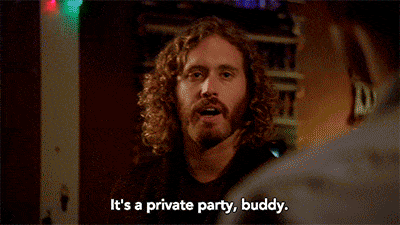
2. وظيفة الدردشة المدمجة
تقدم Microsoft Teams كلاً من الدردشات الخاصة والمحادثات الجماعية.
هناك أيضاً ميزة الدردشة للمشاركين في مكالمة.
يتيح لك تخصيص رسالتك بتنسيق نصي منسق وجداول الاجتماعات وعلامات الأولوية والمرفقات والمزيد!
وبالنسبة للمحادثات غير الرسمية، يمكنك إضافة أكبر عدد ممكن من الرموز التعبيرية والملصقات الممتعة إلى محتوى 💜.
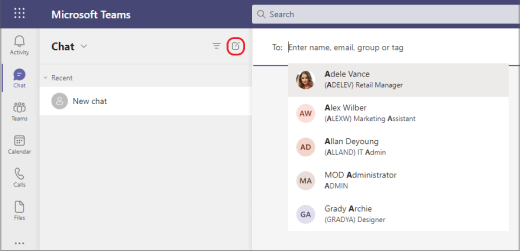
3. مكالمات الفيديو والصوت
تُعد ميزات مكالمات الفيديو والمكالمات الصوتية من Microsoft Teams إحدى أكبر ميزات _الاتصال. 😉
يمكنك تشغيل مكالمة صوتية أو مكالمة فيديو ببضع نقرات. ولمساعدة أعضاء الفريق على الالتزام بالجدول الزمني المحدد، يمكنك جدولة اجتماعات الفيديو مع التقويم المشترك الميزة
يمكن أن تضم مؤتمرات الفيديو الخاصة بك ما يصل إلى 250 مستخدماً، ويمكنك أيضاً استخدام تكامل Microsoft Stream للوصول إلى جمهور أوسع. التكامل عبارة عن خدمة فيديو مؤسسية تتيح لك تحميل مقاطع الفيديو وعرضها ومشاركتها بأمان لما يصل إلى 10000 مشاهد.
4. مشاركة الشاشة الفرق الافتراضية تعتمد على مكالمات الفيديو لـ
الترحيب بأعضاء الفريق الجدد وشرح المهام
ولكن في بعض الأحيان، قد تضيع الأمور في الترجمة.
وينتهي بنا الأمر إلى وضع ابتسامة فارغة عندما نشعر بذلك فعلاً:
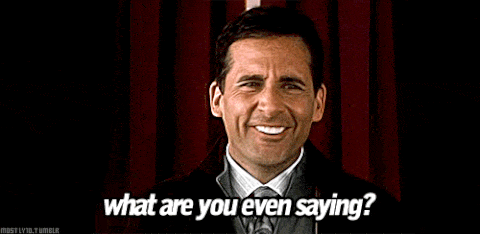
لحسن الحظ، يمكن أن تساعد ميزة مشاركة الشاشة في MS Teams فرق العمل عن بُعد شرح الأمور بكل سهولة
يمكنك تحديد ما تريد أن يراه المشاركون، بما في ذلك سطح المكتب، أو نافذة المتصفح، أو السبورة الرقمية، أو ملف معين.
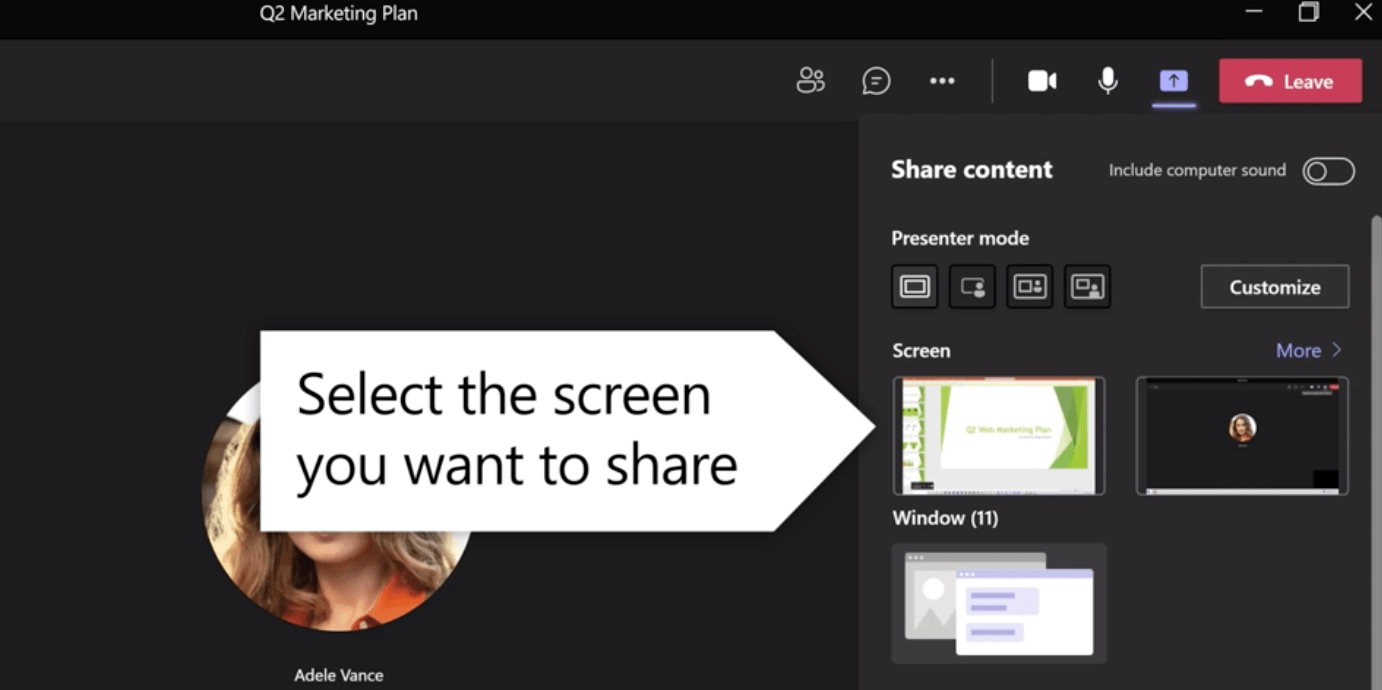
3 مزايا إدارة مشاريع مايكروسوفت تيمز ## 3 مزايا إدارة مشاريع مايكروسوفت تيمز
فيما يلي ثلاث مزايا لاستخدام تطبيق Microsoft Teams لإدارة المشاريع:
1. يتكامل مع الكثير من تطبيقات Microsoft Office
يتكامل Microsoft Teams مع الكثير من التطبيقات في مجموعة Office 365، مما يجعله بوفيه تطبيقات يمكنك استخدامه بالكامل! 😋
وليس هناك حاجة للتبديل إلى مطعم (تطبيق) آخر لأن قائمة Microsoft Teams تحتوي بشكل أساسي على كل ما تحتاجه.
إليك بعض الطرق التي يمكنك من خلالها الاستفادة من هذه الميزة:
- إنشاء مشروع أو خارطة طريق جديدة باستخدام مشروع مايكروسوفت
- استخدامبروجكت أونلاين لإدارة محفظة المشاريع
- تتبع المعلومات أو إنشاء قائمة مهام باستخدام قوائم مايكروسوفت
- استخدامبروجكت أونلاين لإدارة محفظة المشاريع
- إنشاء لوحة مخطط المشروع باستخداممخطط مايكروسوفت
- تخزين الملفات والوصول إليها من Microsoft Cloud
- جدولة اجتماع Microsoft Teams من داخل Outlook مباشرةً
2. وظيفة الندوة عبر الإنترنت المضمنة
مع نمو نشاطك التجاري، ستحتاج على الأرجح إلى استضافة مؤتمرات فيديو مع أكثر من 250 مشاركاً، وهنا يمكن أن تكون ميزات الندوة عبر الإنترنت المضمنة في الأداة مفيدة.
يمكن للندوات عبر الإنترنت أن تساعد الشركات على استقطاب عملاء جدد, تدريب الموظفين وتثقيف العملاء حول ميزات المنتجات الجديدة.
باستخدام Microsoft Teams، يمكنك استضافة ندوات آمنة عبر الإنترنت بحضور 1000 شخص وبثها لما يصل إلى 10000 مشاهد.
إليك بعض الأشياء الرائعة التي يمكنك القيام بها هنا:
- استخدم ميزة رفع اليد عندما تحتاج إلى ذكر شيء ما
- عرض قائمة المشاركين وتنزيلها حتى تتمكن من متابعتهم
- استخدام تقارير ما بعد الحدث لتحسين الندوات المستقبلية عبر الإنترنت
- أنشئ عروضاً تقديمية ومحتوى احترافياً باستخدام وضع المُقدِّم
- قم بأول ظهور لك كمراسل إخباري مع وضع المراسل 📹
3. أتمتة العمليات باستخدام الروبوتات
يمكن لمستخدمي Microsoft Teams استخدام الروبوتات للحصول على النصائح أو بدء سير العمل أو جمع المعلومات. 🤖
إليك بعض الروبوتات التي تحصل عليها:
- روبوت التقويم: تحقق من توفر جهات الاتصال الخاصة بك وجدولة الاجتماعات معهم
- الروبوت النمو: تهنئة الموظفين تلقائيًا على الأداء الجيد
- الروبوت اليومي: تشغيل اجتماعات المتابعة اليومية وإنشاء تقارير الإنتاجية
- الروبوت WhoBot: إذا كنت بحاجة إلى التواصل مع شخص ما يقوم ببناء خطة عمل، ما عليك سوى كتابة "من يقوم ببناء أحدث خطة تأهيلية؟" سيقوم الروبوت بعد ذلك بجمع بيانات عن هؤلاء الموظفين ويقدم لك نصائح حول كيفية الوصول إليهم
تتيح لك Microsoft Teams أيضاً إنشاء روبوتاتك الخاصة!
ولكن تأكد من حصولك على المهارات اللازمة.
ففي النهاية، أنت لا تريد أن ينتهي بك الأمر في موقف أنا روبوت.

4 قيود على إدارة مشاريع Microsoft Teams (مع الحلول)
بالتأكيد، تقدم لك Microsoft Teams ميزات رائعة مثل الروبوتات وبث الأخبار والتكامل مع MS Project. ومع ذلك، فإن الأداة ليست أروع طفل في المجموعة عندما يتعلق الأمر بإدارة المشاريع.
تحقق من مدونتنا على أفضل بدائل Microsoft Teams ._
فيما يلي بعض عيوب استخدام تطبيق Microsoft Teams لإدارة المشاريع:
- قد يكون من الصعب إعداده
- عدد محدود من القنوات
- إعدادات أذونات ضعيفة إليك نظرة فاحصة على كل قيد من هذه القيود وكيفية حلها:
- عدد محدود من القنوات
1. يمكن أن يكون من الصعب إعداد
تتمثل إحدى عيوب Microsoft Teams في أن الإعداد يمكن أن يستغرق وقتاً طويلاً وصعباً للغاية.
لماذا؟
لا توجد بنية أولية، لذا سيتعين عليك تحديد القنوات والفرق التي تحتاجها.
علاوة على ذلك، إذا كنت تريد تكرار قناة أو فريق، فسيتعين عليك القيام بذلك يدويًا.

تدرك أداة إدارة المشاريع مثل ClickUp أن مديري المشاريع يحتاجون إلى قضاء وقتهم في مضاعفة الأرباح، وليس القنوات!
انتظر ... ماذا
انقر فوق؟
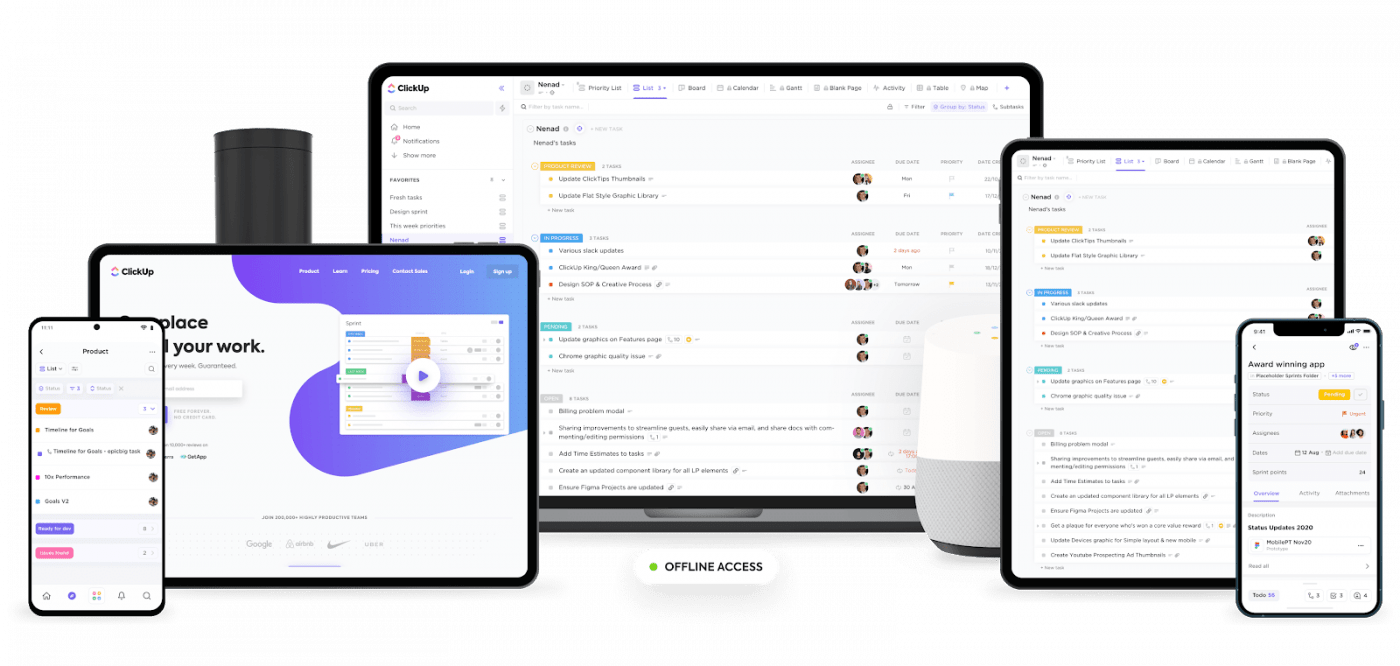
ClickUp هو واحد من أكثر تطبيقات الأعلى تصنيفًا برامج الإنتاجية وإدارة المشاريع تستخدمه الفرق فائقة الإنتاجية في الشركات الصغيرة والكبيرة.
مع ClickUp، يمكنك تتبع الوقت قضاها في مشاريع متعددة, مزامنة تقويم Google أو Apple أو Outlook الخاص بك إنشاء جداول بيانات باستخدام عرض الجدول والمزيد
إليك كيف تتفوق ClickUp على Microsoft Teams في لعبة التعاون الجماعي الخاصة بها:
حل ClickUp: أدلة الإعداد و/
أوامر القطع لإعداد سريع وسهل
إعداد ClickUp سهل للغاية.
مع التفاصيل الأدلة الإرشادية لإدارة المشاريع على متن الطائرة ستحصل على جميع المعلومات التي تحتاجها للبدء على الفور.
وإذا كنت ترغب في إزالة النقرات غير الضرورية، فاستخدم /%href/ أوامر الشرطة المائلة ميزة إنشاء المهام, المهام الفرعية والمزيد في لمح البصر!

إليك بعض الأمثلة:
- اكتب /لي لتعيين مهمة لنفسك
- اكتب /إغلاق لإغلاق مهمة (أو استخدم / cl فقط لتكون أسرع)
- إنشاء مهام فرعية بسرعة ضمن مهمة عن طريق كتابة / -
بهذه الطريقة، يمكنك بهذه الطريقة تقليص الوقت المستغرق لإكمال الإجراءات إلى النصف.
2. عدد محدود من القنوات
تحدد لك Microsoft Teams عدد القنوات الخاصة بـ 30 قناة خاصة، ويمكنك أن يكون لديك 250 عضوًا فقط في قناة خاصة.
قد تمثل هذه القيود مشكلة للشركات الكبيرة التي تضم العديد من الفرق والأقسام المختلفة.
حل #### ClickUp رقم 1: إجراء محادثات غير محدودة مع عرض الدردشة يحتوي ClickUp على طريقة عرض دردشة غير محدودة يمكنك الاحتفاظ بها إلى جانب أي مساحة عمل. يمكنك استخدامه للدردشة حول المهام أو خطط غداء فريقك.
وبما أنه بإمكانك إجراء هذه المحادثات في أي طريقة عرض أو موقع في ClickUp، فلن تغيب عن ناظريك أبدًا محادثاتك، والأهم من ذلك، طلبات غداء فريقك!
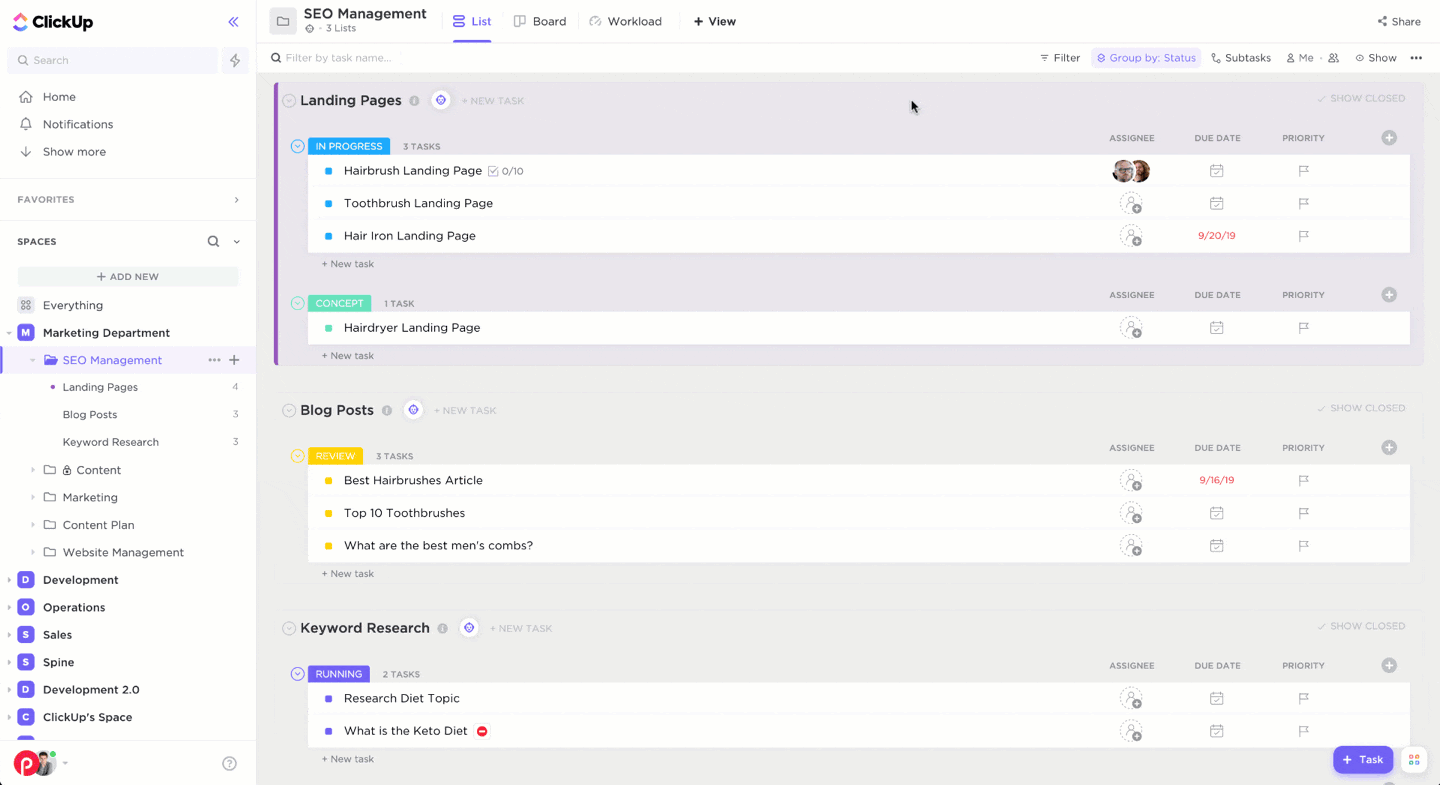
بدء دردشة جديدة في طريقة عرض الدردشة في ClickUp
ClickUp الحل رقم 2: إنشاء قنوات غير محدودة باستخدام تكامل Slack _لا يمكن ترك القنوات؟
لا تقلق.
ما عليك سوى استخدام ClickUp's Slack التكامل
فهو يتيح لك تحويل رسائل Slack بسرعة إلى مهام و التعليقات . بالإضافة إلى ذلك، يمكن ل ClickUp إرسال إشعارات فورية حول المهام إلى إدارة مشروع Slack القنوات
الميزة الإضافية هنا هي أن Slack لا يسهل في قسم القنوات.
_ماذا نعني؟
يتيح لك التطبيق إنشاء عدد غير محدود من القنوات. #فوزفوزفوز
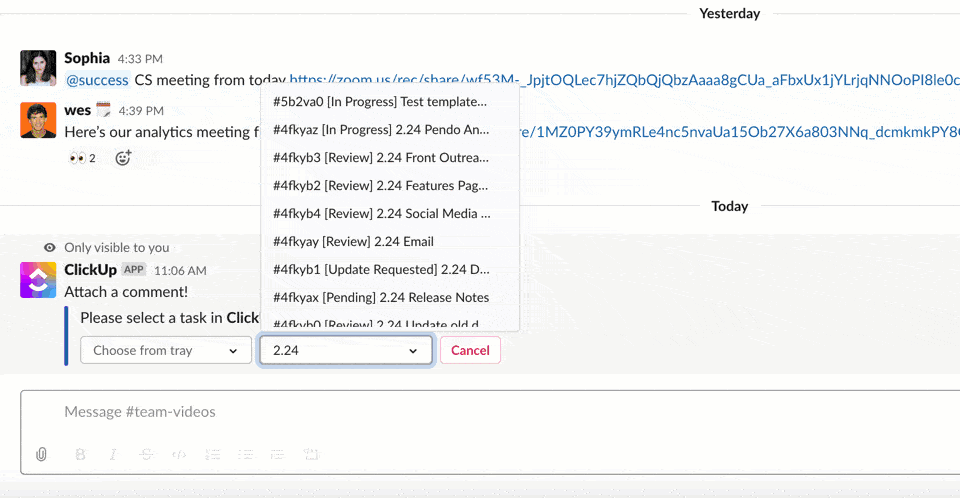
تحويل رسالة Slack إلى مهمة في ClickUp
ClickUp الحل رقم 3: إنشاء المهام وتعيينها إلى عدد غير محدود من المهام الفرق يتيح لك ClickUp إنشاء مجموعات من الأشخاص الذين يمكنك تعيينهم للمهام، والإشارة إليهم في التعليقات، وحتى إضافة
المراقبون بالجملة
على سبيل المثال، إذا كان لديك فريق تسويق، يمكنك ببساطة إنشاء مجموعة مستخدمين باسم "فريق التسويق" وعلى الفور تعيين المهام لكل عضو في الفريق في تلك المجموعة.
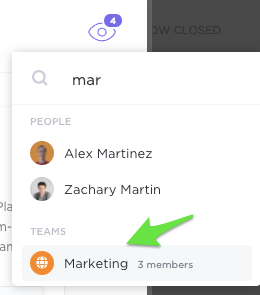
إنشاء فرق في ClickUp
3. إعدادات الأذونات الضعيفة
تحتاج كل شركة إلى الحفاظ على أمان مستنداتها وبيانات الشركة الأخرى.
تكمن المشكلة في Microsoft Teams في أن التطبيق يجعل من السهل جداً مشاركة الملفات والمستندات مع أي شخص تتم إضافته إلى فريق MS.
وقد يكون من الصعب للغاية تطبيق إعدادات الأذونات الفريدة على قناة أو ملف أو مجلد معين.
على سبيل المثال، يصعب إدارة الفرق الخاصة نظرًا لأن المسؤولين فقط هم من يتحكمون في من ينضم إليها. نتيجة لذلك، ربما تكون الفرق العامة هي أفضل خيار لك حيث يمكن لأي شخص في فريقك الانضمام بسهولة نسبياً.
_المشكلة؟
هذا يعني أنه سيكون من الصعب حقاً الحفاظ على أمان بيئة Microsoft Teams الخاصة بك لأن كل عضو في الفريق يمكنه الوصول إلى مستنداتك الخاصة.
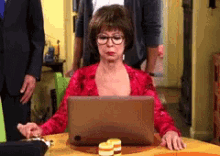
حل ClickUp: تعيين أدوار المستخدم وتعيين الحبيبات
الأذونات يمكن لمستخدمي ClickUp اتخاذ أحد الأدوار الأربعة داخل مساحة العمل الخاصة بهم: عضو أو مسؤول أو مالك أو ضيف. وبهذه الطريقة، يمكنك دعوة العملاء للتعاون دون المساس بخصوصية مساحة العمل الخاصة بك
بالطبع، تحتاج أحيانًا إلى أكثر من أربعة أدوار.
هذا هو السبب في أن ClickUp يتيح لك إنشاء أدوار مخصصة .
يمكنك إنشاء أدوار جديدة مثل البطل الخارق أو المساعد أو أي شيء يناسب احتياجاتك.
_ورغم أننا جميعًا على الأرجح سئمنا جميعًا من عمليات الإغلاق، إلا أن مستنداتك الحساسة ليست كذلك
فيما يلي أنواع الأذونات للحفاظ على تأمين معلوماتك الحساسة:
- يمكن العرض: للقراءة فقط، لا يمكن تحرير المهام بأي شكل من الأشكال
- يمكن التعليق: يمكن التعليق فقط، وإرفاق الملفات، وإكمالقائمة التحقق العناصر المخصصة لها
- يمكن التعليق (مع مهمة مكلف بها): يمكن تغيير حالة المهمة والمكلفين بالمهمة
- يمكن التعديل: تحرير المهام، ولكن لا يمكن إنشاء مهام جديدة
- إنشاء وتعديل: إنشاء المهام والمهام الفرعية
- يمكنه الحذف: منع الأشخاص من حذف العناصر التي لم يقوموا بإنشائها

أدوار المستخدم المخصصة وخيارات الأذونات في ClickUp
4. سوء إدارة الملفات
لدى Microsoft Teams بنية ملفات معقدة.
إذا كنت تفضل المجلدات جيدة التنظيم بدلاً من البحث عن الملفات، فستواجه بعض العقبات التي لا تنتهي مع هذه الأداة.

في Teams، يتم تفريغ جميع الملفات التي ترفعها إلى المحادثات في المجلد الجذر للقناة.
ونتيجة لذلك، عندما تحاول إعادة تنظيم الملفات في مجلدات، فإن روابط الملفات في المحادثات تنقطع، إلى جانب صبرك. 😤
حل #### ClickUp #1: استخدام بنية التسلسل الهرمي لسهولة تنظيم الملفات
يتيح لك ClickUp إدارة سير عمل مشروعك بكفاءة من خلال تقسيم المشاريع المعقدة وتنظيمها إلى عناصر عمل يمكن إدارتها.
إليك المستويات المختلفة التي تحصل عليها في ClickUp:
- مساحات العمل : يمثل عملك بالكامل، بما في ذلك موظفيك
- المساحات : يحتوي على أعضاء محددين، على سبيل المثال، أقسام وفرق محددة
- المجلدات : تتبع المهام وتنظيم الحملات والبيانات والمشاريع ذات الصلة
- القوائم : يمكن اعتبارها "علامات تبويب" داخل مجلداتك
- المهام : تتبّع مهام مشروعك وتعاون بشأنها. إضافة أوصاف المهام,تعيينات متعددة,الحالاتوالتعليقات والمزيد
- مهام فرعية: أضف المزيد من التفاصيل إلى مهامك عن طريق تقسيم المهام إلى مستويات أصغر من العمل
- مهام فرعية متداخلة : نعم، لم ننتهي بعد. انتقل إلى التفاصيل الدقيقة من خلال تقسيم مهامك الفرعية أكثر من ذلك
- قوائم التدقيق إضافة قوائم مهام بسيطة إلى مهامك، وبالطبع,قوائم المراجعة يمكن أن تحتوي على عناصر فرعية أيضًا
المستويات المختلفة للتسلسل الهرمي في ClickUp
حل ClickUp رقم 2: ابحث عن الملفات في ثوانٍ باستخدام قوي التصفية والبحث باستخدام وظيفة البحث الرائعة في ClickUp، يمكنك استخدام
الفلاتر لعرض المهام حسب:
- المعينون
- الحالة
- تاريخ الإنشاء
- تاريخ الاستحقاق والمزيد
بهذه الطريقة، يمكنك بهذه الطريقة تصفية إحباطك ورؤية المهام التي تناسب معاييرك المحددة فقط.
البحث عن المهام باستخدام ميزة التصفية والبحث في ClickUp
إليك المزيد من الأسباب التي تجعلك تستخدم ClickUp لإدارة المشاريع:
- تكامل Microsoft Teams : لست مستعدًا لتوديع Microsoft Teams؟ 😢 يتيح لك هذا التكامل العثور على مهمة وإرفاقها مباشرةً في أي محادثة في Microsoft Teams، حتى يعرف فريقك ما تناقشه بالضبط
- المستندات : إنشاء برامج تدريب الموظفين,تأهيل العميل المستندات، وأي شيء آخر يمكنك تخيله
- كشف التعاون معرفة متى يقوم زميل في الفريق بعرض أو تحرير نفس المستند مثلك
- حالات المهام المخصصة : إضافة مراحل فريدة إلى سير عمل مشروعك، حتى يعرف الجميع أين وصل المشروع
- لوحات المعلومات : وجّه طاقتك الخارقة التي بداخلك واحصل على نظرة عامة عالية المستوى لمشاريعك. هنا، يمكنك مراقبة الأداء، والاختناقات، والموارد، وغير ذلك الكثير
- عرض مخطط جانت: جدولة المهام وإدارة تقدم المشروع وتتبع المواعيد النهائية
- عرض عبء العمل : المكان المثالي لـإدارة الموارد. هنا، يمكنك تخطيط قدرة فريقكحتى لا ينتهي الأمر بأحدهم بحمل فريق إدارة المشروع بأكمله على ظهره
- عرض التقويم : إدارة مشاريع ذات مواعيد نهائية كثيرة؟ ما عليك سوى إنشاء جدول زمني لـخطة المشروع مع هذا العرض
- إدارة المشاريع الرشيقة إنشاءسباقات السرعة وتتبع تقدم المشروع في الوقت الفعلي باستخدامأدوات سبرينت ## الانتقال من إدارة المشاريع الصغيرة إلى إدارة المشاريع الكلية
بالتأكيد، تقدم Microsoft Teams بعض ميزات مؤتمرات الفيديو الرائعة.
لكنها تُحدث تأثيراً ضئيلاً، يكاد يكون_مصغراً، عندما يتعلق الأمر بالتعاون الجماعي وإدارة المشاريع.
يفتقر التطبيق إلى الكثير من المزايا القوية تتبع المشروع الميزات الموجودة في حلول إدارة المشاريع المتكاملة مثل ClickUp.
باستخدام ClickUp، لا يزال بإمكانك الاستفادة من جميع الميزات التي يقدمها Microsoft Teams والقيام بالمزيد مع العديد من الميزات مثل الأتمتة , التذكيرات و القوالب لإدارة مشاريعك. انتقل إلى ClickUp مجانًا اليوم لتجربة قوة أداة إدارة المشاريع الخبير. 😎


